【每日锦囊】PPT如何一页多张打印且铺满整个页面 |
您所在的位置:网站首页 › 一页打印4张ppt如何铺满a4纸 › 【每日锦囊】PPT如何一页多张打印且铺满整个页面 |
【每日锦囊】PPT如何一页多张打印且铺满整个页面
|
另存为之后的pdf:
02 接下来,将生成的pdf文件用adobe acrobat pro打开,点击:文件--打印,设置页面缩放方式设为“在每张纸上放置多页”;每页纸打印的页数根据需要可设为4、6、9等等;页序选择“横向”;不勾选“自动旋转页面”;打印页边框可根据个人需要进行勾选,勾选之后会打印ppt的边框。打印机建议选择轻量级的专业pdf打印工具doPDF,当然其他pdf打印机也可以,如Adobe PDF、Foxit PDF Printer等。 选择好pdf打印机之后,在打印机属性里一般可以设置页面方向为横向和纵向。注意:这一点可以根据自己的需要和一页打印的ppt数量进行调整,可以对比一下设置前后的效果再确定。 打印机的属性中,选择方向为横向。
设置完毕啦,看看效果哈! 03 然后,点击确定,将另存为生成的pdf文件再次打印为一页显示多页ppt的pdf文件。 一页显示多页ppt的pdf文件
04 如果有多个ppt文档要打印成一样的效果,建议在步骤一的时候先全部另存为pdf文件,然后将这些pdf文件利用adobe acrobat进行合并(文件--合并--合并文件到单个PDF),将这些pdf文件按先后顺序合并成一个pdf文件,然后将合并后的pdf文件继续后面的步骤即可。 选择合并到单个PDF
添加文件并调整文件合并的先后排序
|
【本文地址】
今日新闻 |
推荐新闻 |
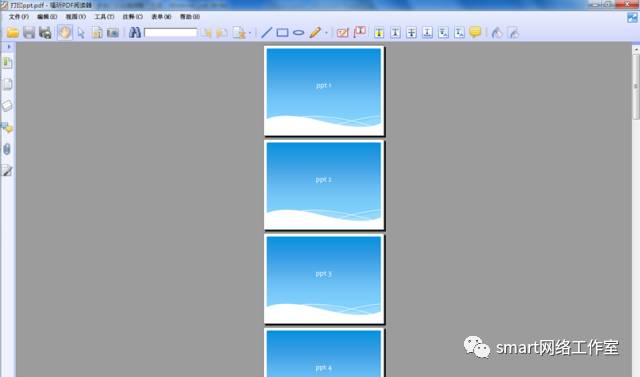
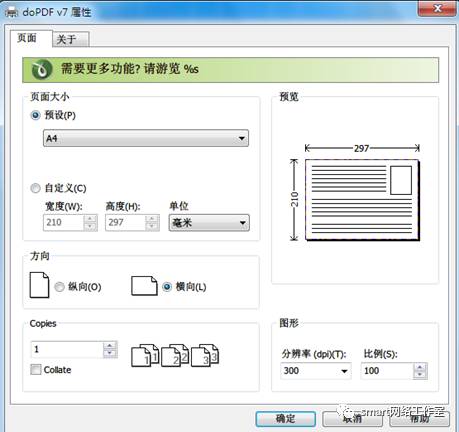

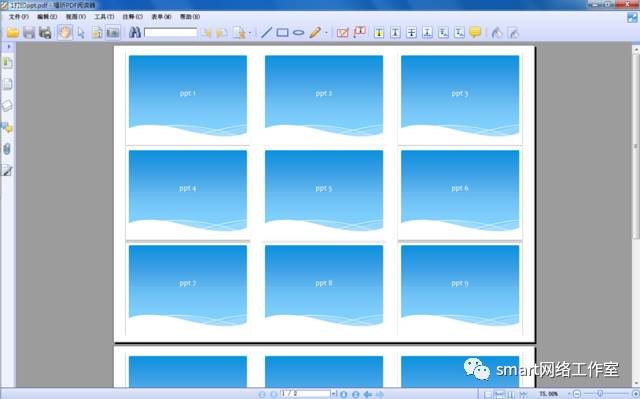
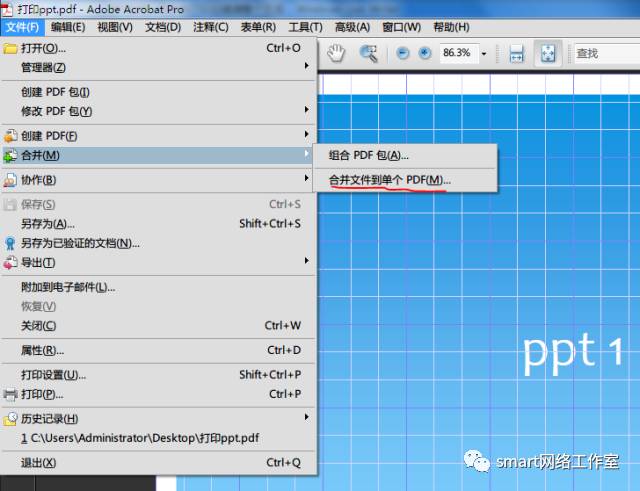
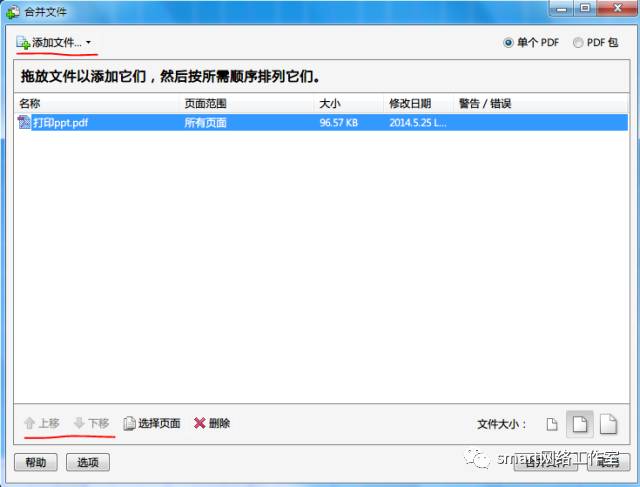 返回搜狐,查看更多
返回搜狐,查看更多